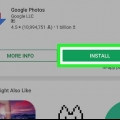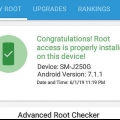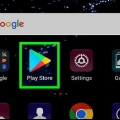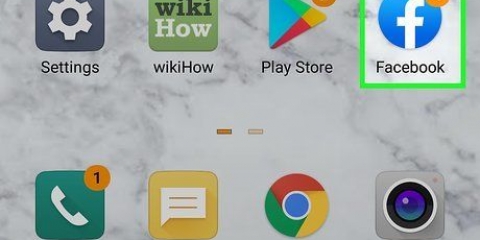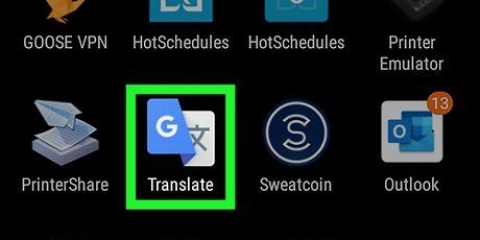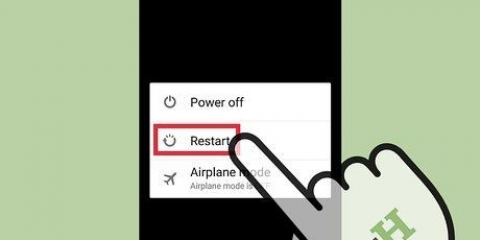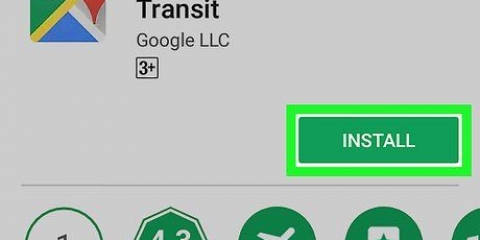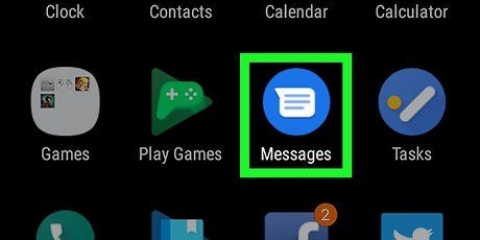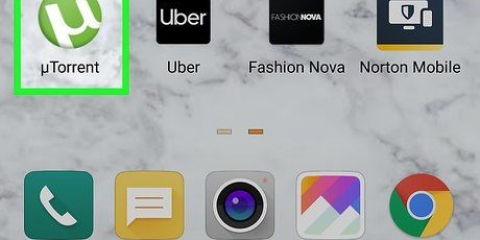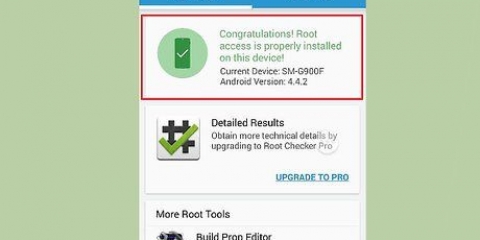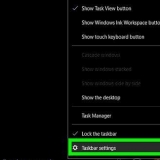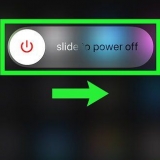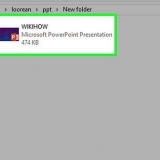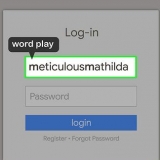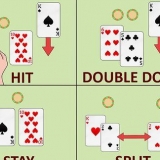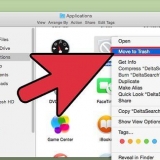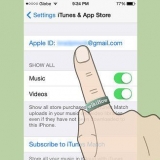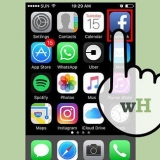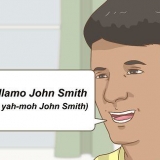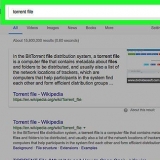Os aplicativos de lanterna precisam de acesso à câmera do seu dispositivo, pois o flash da câmera é usado como lanterna. Não use aplicativos de lanterna que desejam acessar seus contatos ou dados. 


O flash da sua câmera drenará a bateria do seu dispositivo rapidamente, então tente evitar deixá-lo ligado por mais tempo do que o necessário. Alguns aplicativos de lanterna permitem que você clareie a tela, o que é útil para telefones sem flash da câmera.



Usando um android como lanterna
Contente
Os smartphones modernos podem fazer muitas coisas diferentes, inclusive atuar como lanterna em caso de emergência. Se o seu dispositivo Android tiver um flash de câmera (e a maioria dos dispositivos fabricados nos últimos anos), você poderá usá-lo como lanterna. Muitas versões do Android têm o recurso de lanterna integrado, mas há muitos aplicativos gratuitos que podem ajudar se o seu não tiver.
Degraus
Método 1 de 2: Usando o painel de acesso rápido ou um aplicativo

1. Abra seu painel de notificações. Muitos dispositivos Android mais recentes têm uma função de lanterna embutida. Você pode encontrá-lo em seu painel de acesso rápido.

2. Procure a opção de lanterna. Pode ser necessário deslizar o painel para baixo duas vezes para revelar os atalhos. Em alguns telefones, você precisa deslizar os ícones no Acesso rápido para exibir um segundo conjunto. Se o seu telefone tiver uma função de lanterna embutida, ela será mostrada aqui. Toque nele para ativar o flash da sua câmera e fazê-lo funcionar como uma lanterna.
Nota: A função de lanterna pode ser desligada se o seu dispositivo estiver com pouca energia.

3. Abra a Google Play Store se você não tiver uma lanterna embutida. Existem vários aplicativos que você pode baixar para ativar o flash da câmera do seu dispositivo como uma lanterna.

4. Procure por "lanterna". Isso mostrará uma lista de aplicativos de lanterna disponíveis para download. Você tem muito por onde escolher.
Observação: se você estiver usando um dispositivo Android mais antigo sem flash da câmera, não poderá usar nenhum dos aplicativos de lanterna.

5. Ver as permissões que o aplicativo solicitará. Aplicativos de lanterna podem ser complicados, pois muitos desenvolvedores desonestos gostam de incorporar permissões extras para acessar seus dados, para revender para anunciantes. Verifique o que você precisa dar permissão antes de instalar um aplicativo. Você pode encontrar isso rolando até a parte inferior da loja de aplicativos e tocando em `Detalhes da permissão`.

6. Leia comentários antes de instalar. As avaliações são uma boa maneira de ver se a maioria dos usuários está tendo problemas com o aplicativo. Você também poderá ver comentários dos desenvolvedores.
Não preste atenção às alegações de clareza. Sua lanterna será tão brilhante quanto o flash da sua câmera. Não há nada que um aplicativo possa fazer para controlar o brilho.

7. Baixe e instale o aplicativo. Depois de encontrar o aplicativo que deseja instalar, toque em `Instalar` para baixá-lo no seu dispositivo. Dependendo de suas configurações, você pode ser solicitado a inserir sua senha do Google.

8. Inicie o aplicativo lanterna após a instalação. A maioria dos aplicativos de lanterna tem uma interface semelhante. Toque no botão `Power` ou `On` no aplicativo para ligar o flash. Ativa o flash da câmera do seu dispositivo. Toque no botão novamente para desligar a lanterna.
Método 2 de 2: usando o Google Now

1. Certifique-se de atender aos requisitos. Você precisa do Android 5.0 ou superior com a versão mais recente do Google app para usar este app Google Now.

2. Diga "OK, Google" enquanto o dispositivo está desbloqueado. Ativa o Google Now.

3. Diga `Lanterna ligada` para ligar sua lanterna. Você verá o interruptor da lanterna aparecer no aplicativo Google Now.
Você também pode digitar "lanterna ligada" na Pesquisa Google para conseguir a mesma coisa.

4. Diga "OK, Google, lanterna desligada" para desligar a lanterna. Ao usar o Google Now, você não pode desativar a câmera no painel de acesso rápido. Você precisa desativar isso pelo Google Now. Você pode dizer o comando ou tocar no controle deslizante no aplicativo Google Now.
Artigos sobre o tópico "Usando um android como lanterna"
Оцените, пожалуйста статью
Similar
Popular